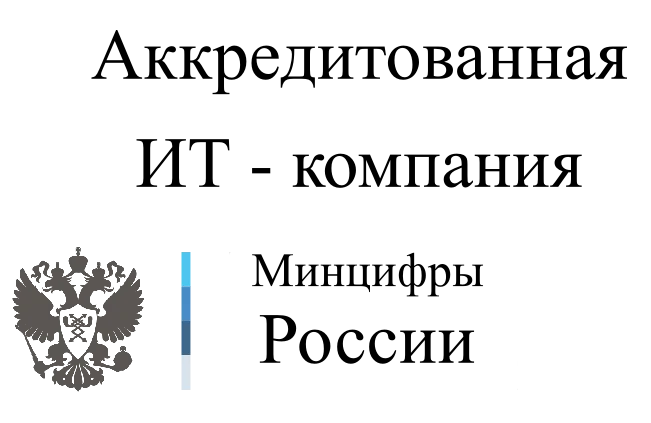Как установить патчи (исправления) в 1С?
Внедрение патчей является ключевым аспектом инкрементного совершенствования ПО в рамках обеспечения его корректной функциональности. Каждый разработчик и пользователь оперативно получает выгоду от этого подхода, который может быть реализован в различных сценариях.
Что такое патчи (исправления) 1С?
Какие сущности представляют собой патчи 1С?В контексте конфигурационного управления, патчи выступают как модули типа "Исправление", имеющие особенность приоритетного выполнения. Эти модули предшествуют расширениям типов "Адаптация" и "Дополнение".
Патчи имплементируются как отдельные конфигурации с файлами CFE и могут быть интегрированы в базу данных без модификации стандартной конфигурации. При релизе актуального обновления, уже инкорпорирующего соответствующие исправления, происходит их автоматизированное и безопасное удаление.
Применение патчей является предпочтительным решением для быстрой коррекции ошибок по причинам:
- Их безусловная интеграция в базу данных без модификаций исходной конфигурации.
- Автоудаление из базы при следующем обновлении программного обеспечения.
- Способность быстро реагировать на выявленные недостатки, минуя задержку обновления.
Просмотр доступных патчей для конкретной редакции 1С возможен через раздел с загрузками релиза на портале 1С, по ссылке "Исправление ошибок версий".
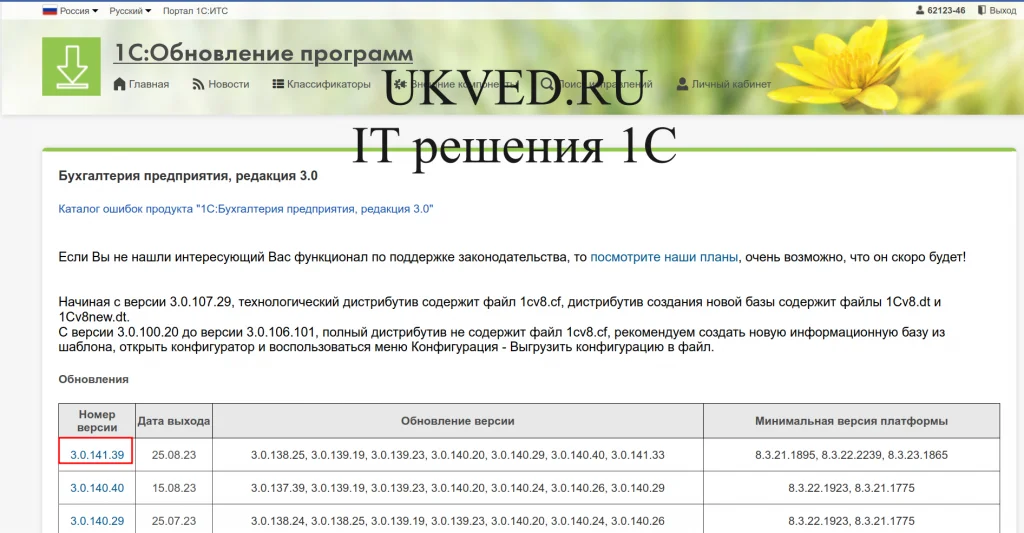
Успешность проверки лицензионного использования свидетельствует о корректной регистрации программы и получении подтверждения от Центра защиты обновлений.
Технология защиты
Начиная с платформы 8.3.7, в конфигурации стали включать проверку лицензионного использования, направленную на борьбу с нелегальной эксплуатацией 1С. Часть этой политики – интеграция новых модулей, как "Клиент Лицензирования", которые контролируют соответствие конфигурации данных, получаемых через интернет-поддержку.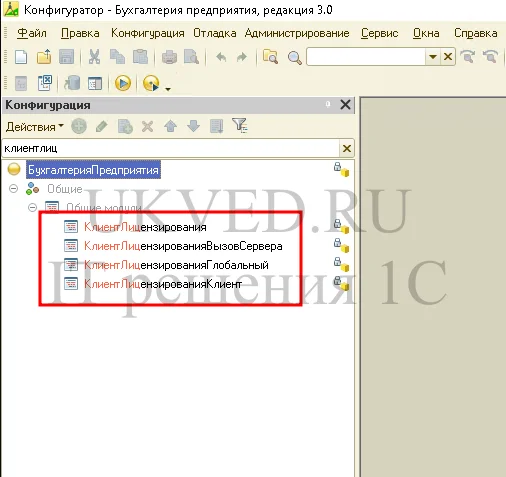
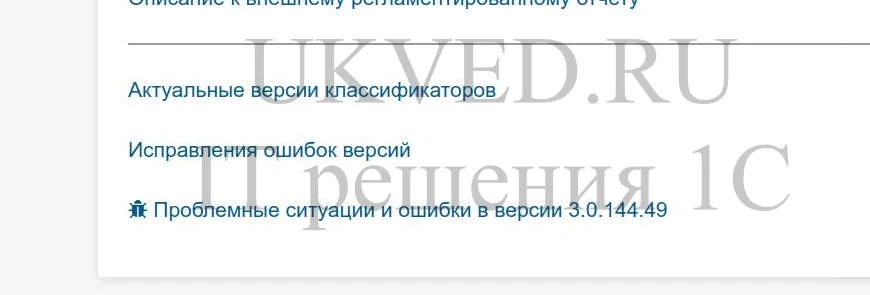

Как установить патчи (исправления) в 1С?
Установка патчей предполагает несколько методик, в частности:- автоматическую инсталляцию в режиме пользователя;
- мануальную инсталляцию в Конфигураторе.
Автоматичный механизм инсталляции позволяет внедрять разработанные коррективы до выпуска новых релизов и их последующее удаление после апгрейда.
Для активации этого режима требуется:
Для активации этого режима требуется:
- Регистрация 1С на портале Пользовательского кабинета.
- Настройка подсистемы "Интернет-поддержка пользователя".
- Доступ к глобальной сети.
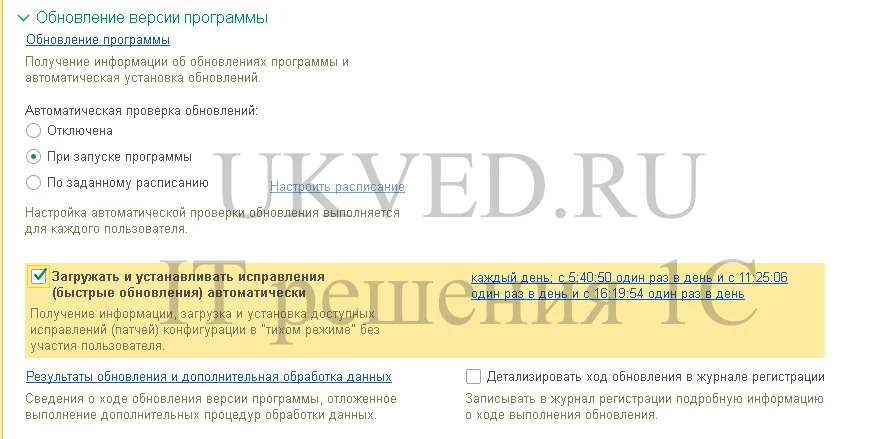
Для удобства настройки времени и частоты загрузок разработан специальный интерфейс — доступ к нему осуществляется через соответствующую ссылку рядом с указанной опцией.
Для этого можно перейти по ссылке справа от флажка «Загружать и устанавливать (исправления быстрые обновления) автоматически». В окне настройки доступны основные параметры загрузки исправлений, такие как указание времени, периодичности и числа загрузок в течение дня. Это позволяет пользователям гибко настроить автоматическое обновление в соответствии с их потребностями.
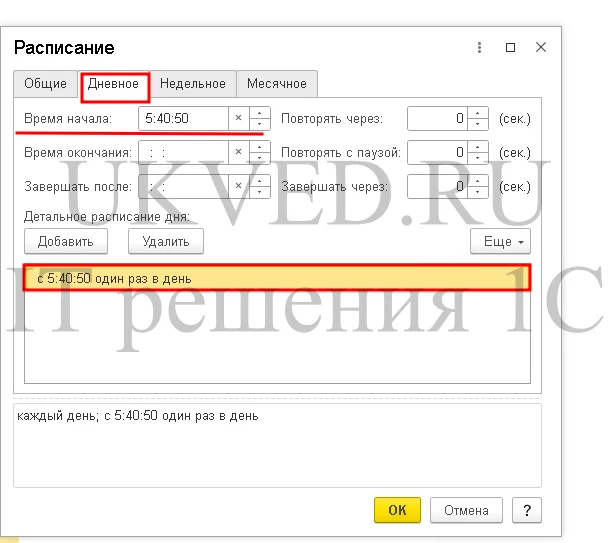
Мониторинг появления новых патчей осуществляется через раздел Администрирования, вкладку Интернет поддержка и сервисы, переходом по ссылке "Монитор Портала 1С:ИТС" и выбор группы "Исправления (патчи)".

Ручная установка патчей (исправлений) в конфигураторе
Процесс ручной установки патчей занимает больше времени и предоставляет разработчику полный контроль над циклом развертывания изменений. Разработчик может самостоятельно отслеживать выпуски патчей на официальном веб-портале и выборочно применять те из них, которые соответствуют требованиям его данных. Алгоритм мануального деплоя патчей:
1. Перейти на Официальный портал поддержки 1С.
2. Выбрать соответствующий релиз версии 1С, затем перейти в раздел обновление для данного релиза.
3. В нижнем сегменте страницы обновлений перейти по ссылке «Исправление ошибок версий» и открыть список доступных патчей для этого релиза.
4. Изучить аннотации к каждому патчу, отметить поставляемые исправления и инициировать загрузку через кнопку «Скачать» или альтернативную опцию «Скачать с зеркала».
1. Перейти на Официальный портал поддержки 1С.
2. Выбрать соответствующий релиз версии 1С, затем перейти в раздел обновление для данного релиза.
3. В нижнем сегменте страницы обновлений перейти по ссылке «Исправление ошибок версий» и открыть список доступных патчей для этого релиза.
4. Изучить аннотации к каждому патчу, отметить поставляемые исправления и инициировать загрузку через кнопку «Скачать» или альтернативную опцию «Скачать с зеркала».
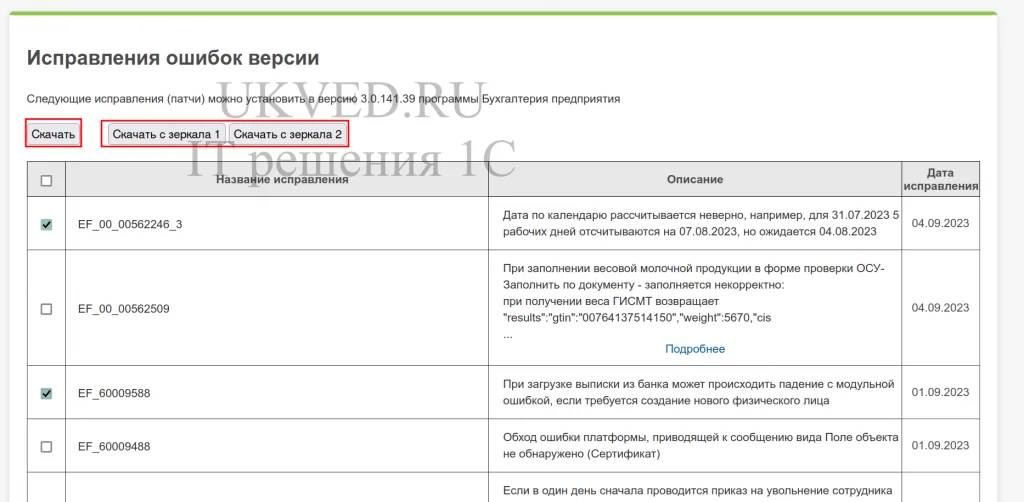
Для проведения установки:
1. Войти в Конфигуратор данных.
2. Выбрать пункт "Конфигурация" и затем "Расширения конфигурации".
1. Войти в Конфигуратор данных.
2. Выбрать пункт "Конфигурация" и затем "Расширения конфигурации".
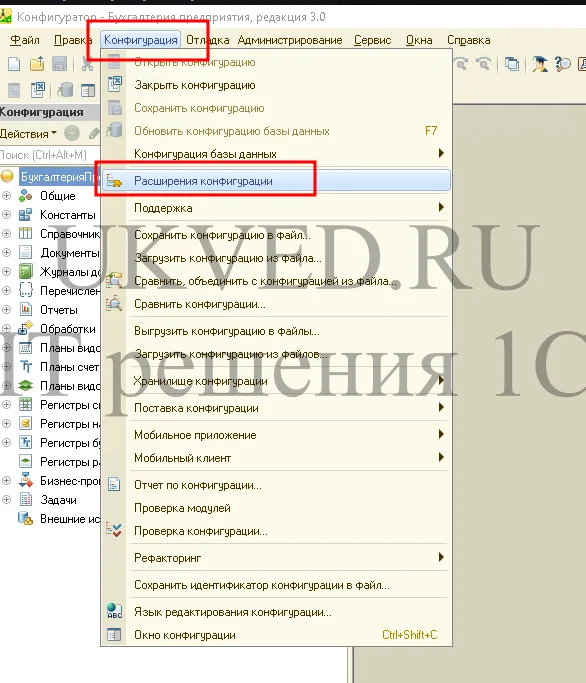
3. В открывшемся окне подключаемых расширений активировать кнопку "Добавить" и создать новое расширение.
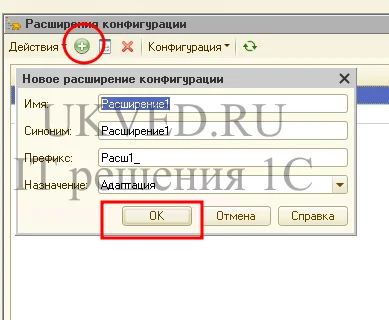
4. Распаковать загруженный с портала 1С патч. Файл для загрузки имеет наименование, начинающееся с EF_ и тип файла СFE.
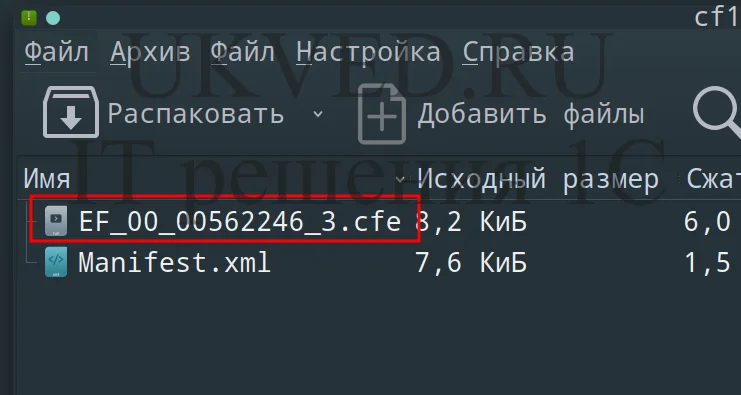
5. Поместить указатель на строку в списке расширений и применить функцию «Конфигурация — Загрузить конфигурацию из файла», чтобы интегрировать подготовленное расширение.
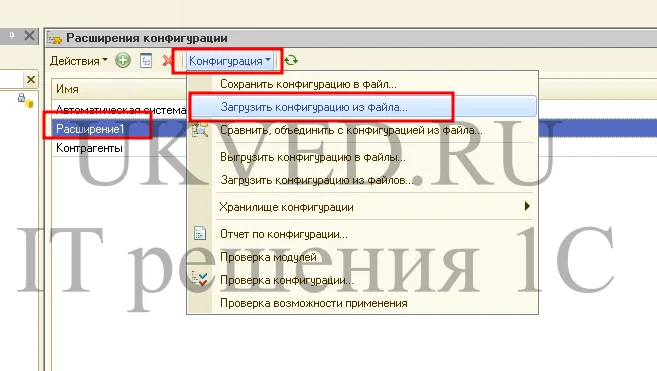
6. При запросе системы подтвердить действие.
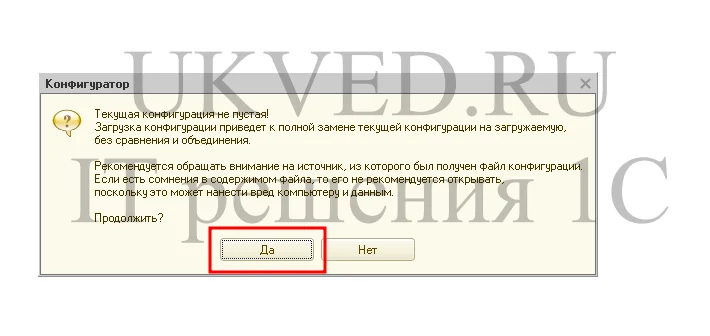
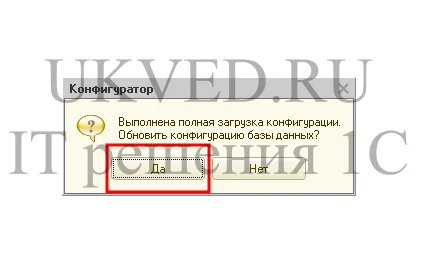
Правильно установленный патч в списке подключенных расширений выглядит так:
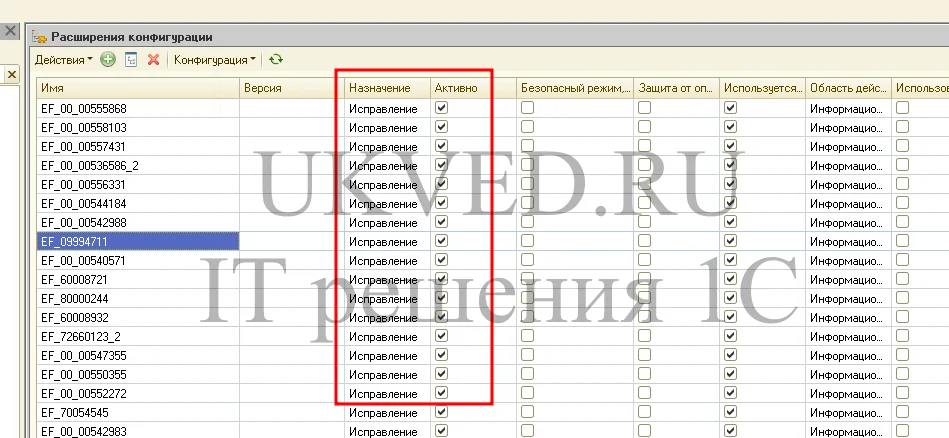
- Флаг "Активно" должен иметь статус "Истина".
- Поле "Назначение" устанавливается в "Исправление".
- Поле "Назначение" устанавливается в "Исправление".
Где увидеть список установленных в программе патчей?
1. Открыть "Администрирование" — "Обслуживание" — ссылку "Установленные исправления (патчи)".
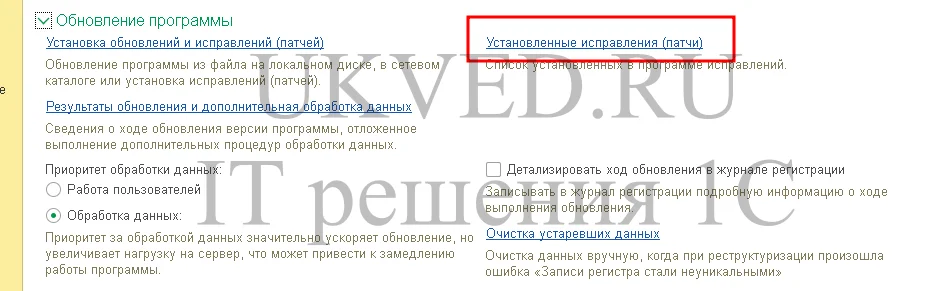
2. В форму со списком установленных патчей отслеживать статусы:
- Зеленый индикатор: применен и активен.
- Серый индикатор: неактивен, необходим рестарт сеанса 1С.
- Красный индикатор: подключение неудачно, требуется решение проблемы в расширении.
- Зеленый индикатор: применен и активен.
- Серый индикатор: неактивен, необходим рестарт сеанса 1С.
- Красный индикатор: подключение неудачно, требуется решение проблемы в расширении.
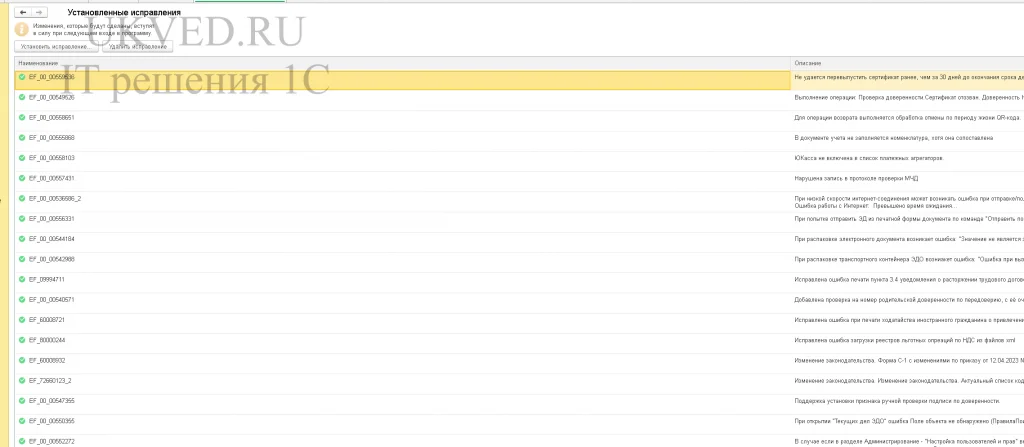
Удаление патчей (исправлений)
При автоматической загрузке патчей (исправлений), удаление уже установленных расширений происходит без участия пользователей, полностью автоматически. Однако, если по какой-либо причине требуется удалить патчи вручную, это можно сделать:
- В пользовательском режиме 1С.
- В Конфигураторе базы данных.
1. В пользовательском интерфейсе 1С открыть "Администрирование" — "Обслуживание" — "Установленные исправления (патчи)".
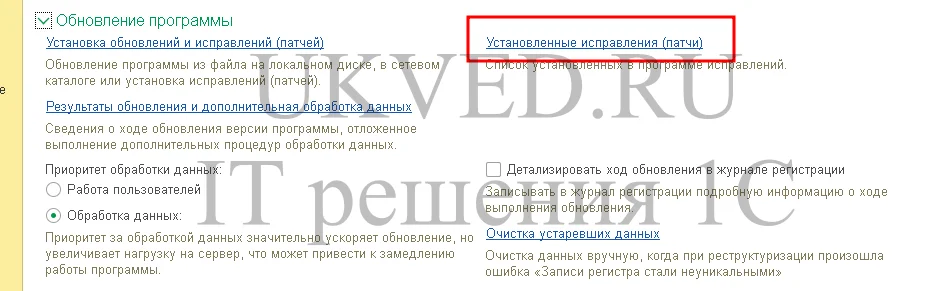
Выбрать расширение для удаления, после чего используйте опцию «Удалить исправление».
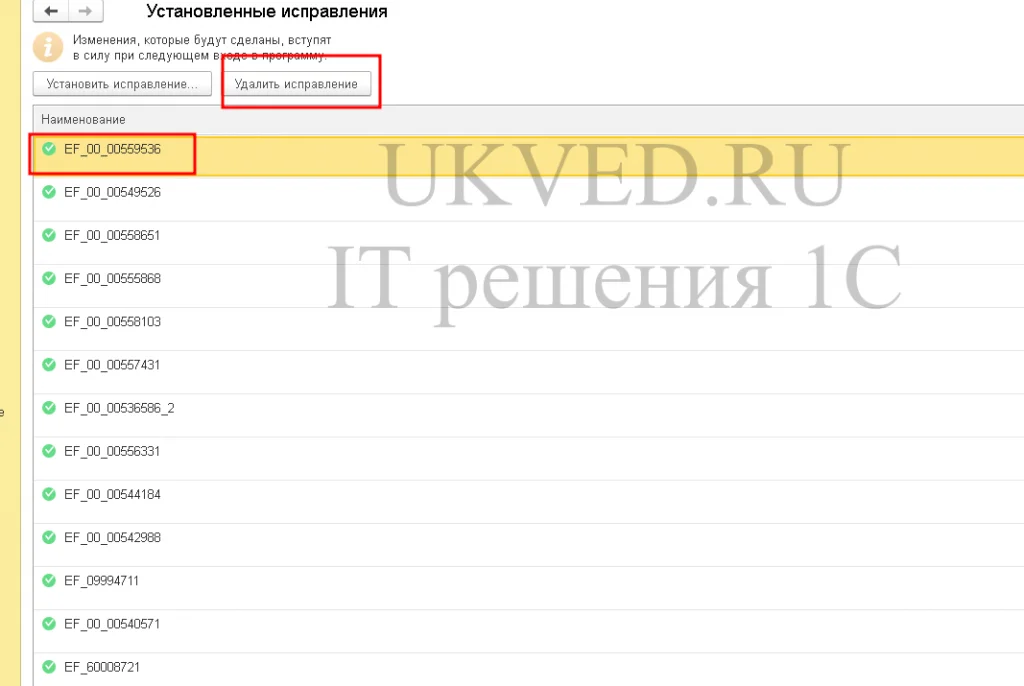
2. В Конфигураторе открыть "Конфигурация" — "Расширения конфигурации", выбрать ненужное расширение и применить команду "Удалить (х)".
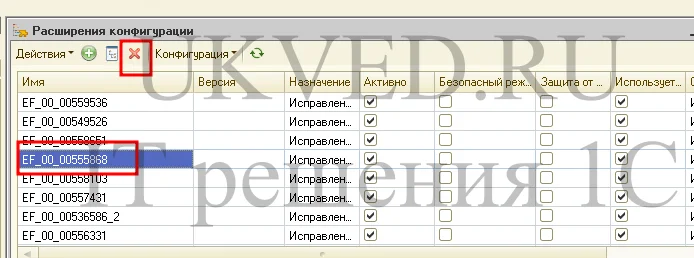
3. Подтвердить намерения при запросе системы.
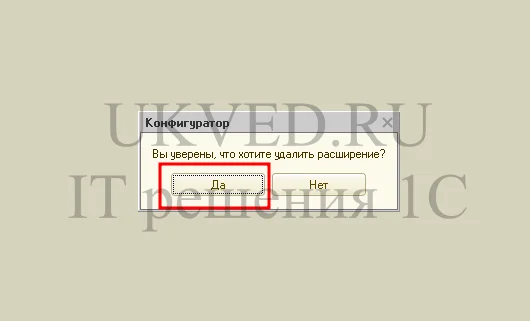
Остались вопросы? Нужна помощь?
Менеджеры компании с радостью ответят на ваши вопросы, произведут расчет стоимости услуг и подготовят индивидуальное коммерческое предложение.
Бесплатная консультация